CentOS7上GitHub/GitLab多帐号管理SSH Key
由于公司团队使用 GitLab 来托管代码,同时,个人在 Github 上还有一些代码仓库,可公司邮箱与个人邮箱是不同的,由此产生的 SSH key 也是不同的,这就造成了冲突 ,文章提供此类问题的解决方案:如何在一台机器上面同时使用 Github 与 Gitlab 的服务?
由于公司不允许访问外网22端口,所以我们可以改走443端口
Using SSH over the HTTPS port
https://help.github.com/articles/using-ssh-over-the-https-port/
测试https端口连通性
# ssh -T -p 443 git@ssh.github.com
修改ssh配置文件
# vi ~/.ssh/config
Host github.com Hostname ssh.github.com Port 443
然后通过以下方式测试
# ssh -T git@github.com
1. 生成GitHub/GitLab 的 SSH Key
$ ssh-keygen -t rsa -f ~/.ssh/id_rsa_github -C "285006386@qq.com" $ ssh-keygen -t rsa -f ~/.ssh/id_rsa_gitlab -C "admin@example.com"
检查key是否生成
$ ls ~/.ssh
2. 添加private key
$ ssh-add ~/.ssh/id_rsa_github $ ssh-add ~/.ssh/id_rsa_gitlab
如果执行ssh-add时提示"Could not open a connection to your authentication agent",可以先执行命令:
$ ssh-agent bash
然后再运行ssh-add命令。
# 可以通过 ssh-add -l 来确私钥列表 $ ssh-add -l # 可以通过 ssh-add -D 来清空私钥列表 $ ssh-add -D
3. 修改配置文件
$ vi ~/.ssh/config
# github
Host github.com
HostName github.com
PreferredAuthentications publickey
IdentityFile ~/.ssh/id_rsa_github
# gitlab
Host gitlab.example.com
HostName gitlab.example.com
PreferredAuthentications publickey
IdentityFile ~/.ssh/id_rsa_gitlab
4. 上传public key 到 GitHub/GitLab
GitHub设置过程如下:
登录github,点击右上方的图标,点击“Settings”
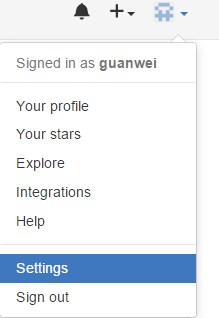
选择“SSH and GPG keys”,点击“New SSH key”,在出现的界面中填写SSH key的名称,填一个你自己喜欢的名称即可,然后将上面拷贝的 ~/.ssh/id_isa_github.pub 文件内容粘帖到 key 一栏,在点击“Add SSH key”按钮就可以了。
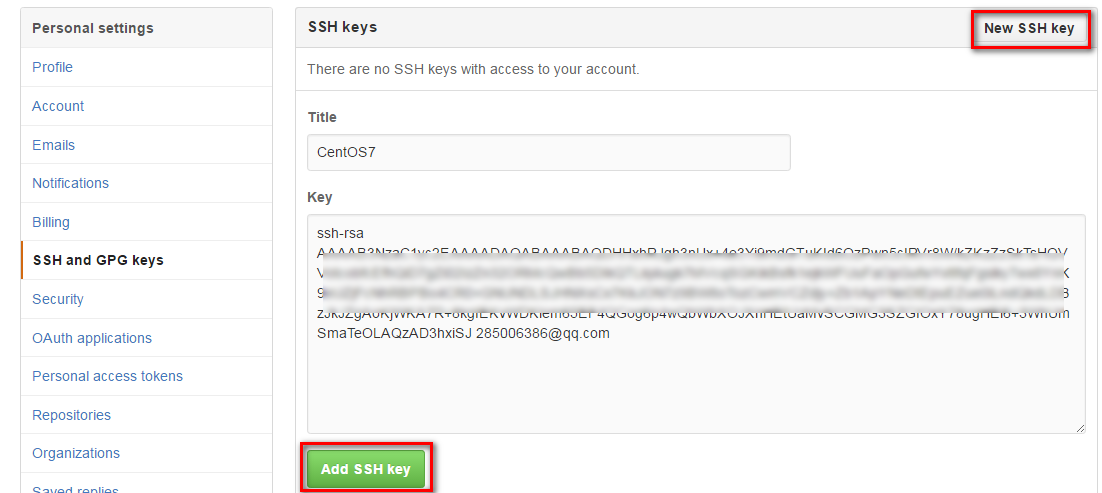
添加过程github会提示你输入一次你的github密码 ,确认后即添加完毕。
GitLab设置过程如下:
点击“Profile Settings”
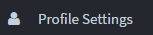
点击“SSH Keys”,添加SSH key
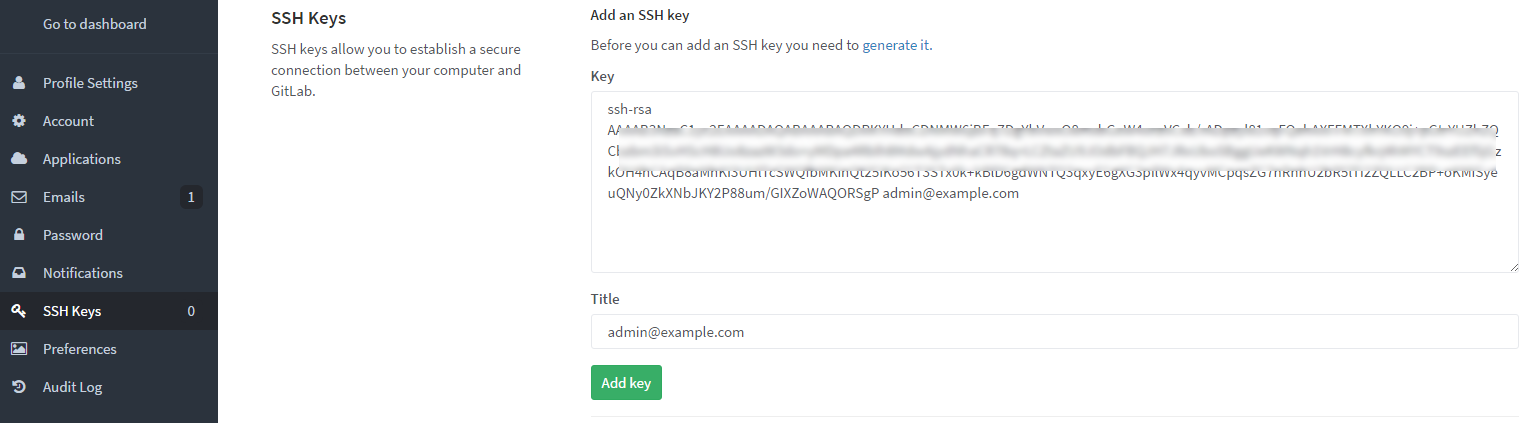
5. 测试
# 测试github $ ssh -T git@github.com # 测试gitlab $ ssh -T git@gitlab.example.com




